编辑:秩名2020-08-05 10:40:56
正常情况下ie浏览器是固定在开始屏幕中的,但有些用户发现在开始屏幕中ie浏览器找不到了,这是怎么回事?遇到ie浏览器找不到怎么办?有没有什么办法可以解决。下面,小编给大家带来ie浏览器不见了的处理图文。
IE浏览器是Windows系统自带的浏览器,现在市面上的软件基本上都支持IE浏览器的,还有好多软件只支持IE浏览器,有些时候,我们突然发现电脑桌面的IE浏览器不见了,通过有些程序必须用IE浏览器才能打开,下面,小编给大家介绍ie浏览器不见了的解决步骤了。
ie浏览器不见了怎么办
打开开始菜单,找到所有程序,在所有程序中找下有么有ie,
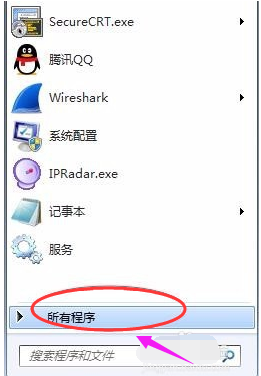
浏览器系统软件图解1
默认一般都是在的,如果不小心删除,怎么办?
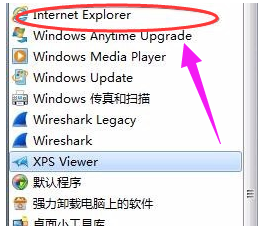
ie系统软件图解2
在开始菜单找到控制面板,打开控制面板
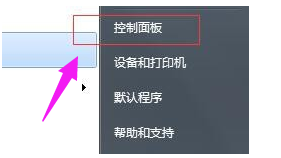
浏览器系统软件图解3
点击程序和功能
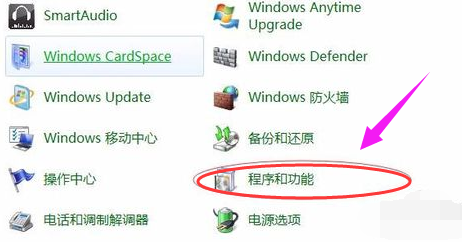
ie不见了系统软件图解4
点击左边栏,打开或关闭windows功能
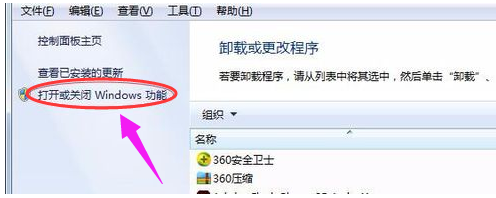
ie浏览器系统软件图解5
在windows功能中,找到internet explorer 11,打勾即可,打上勾会自动显示
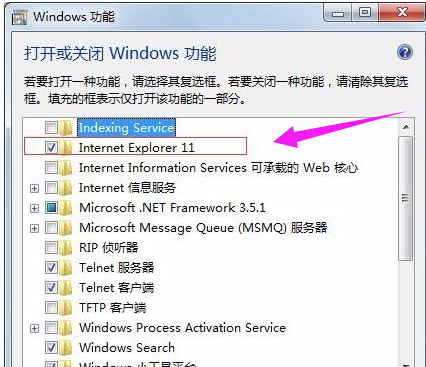
ie不见了系统软件图解6
也可以打开C:Program FilesInternet Explorer,C盘的系统目录知道ie
,右键发送到桌面快捷键方式。
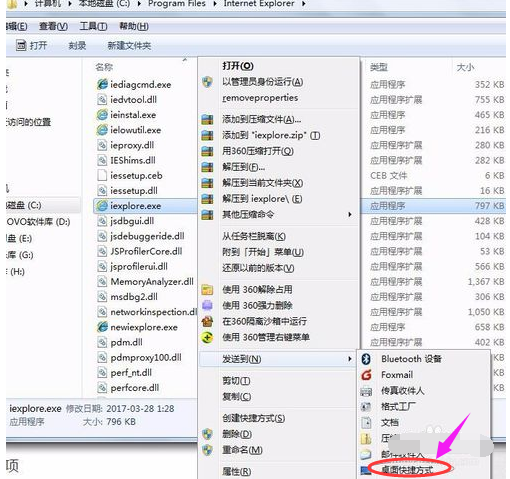
浏览器系统软件图解7
IE技巧相关攻略推荐:
ie浏览器收藏夹网页怎么批量删除?收藏夹网页批量删除的方法说明
ie浏览器显示脱机状态如何解除?解除ie浏览器显示脱机状态的方法说明
以上就是iefans网小编为大家带来的解决ie浏览器不见了方法说明,喜欢的小伙伴们请大家继续关注IE浏览器中文网。